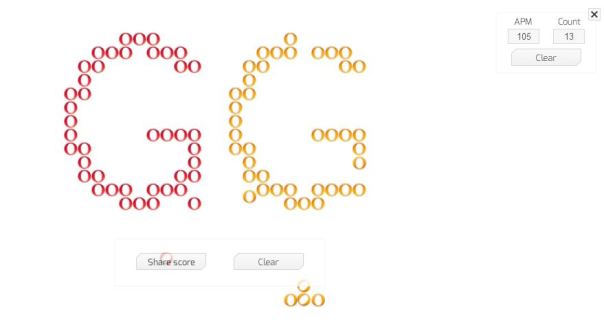Aparentemente milhões de senha do Gmail foram divulgados hoje.
De acordo com o International Business Times , mais de 5 milhões usernames e senhas do Gmail foram supostamente vazou nesta manhã. A maioria das contas que vazaram são ativos, mas o vazamento foi principalmente para usuários russos. Google está investigando a veracidade das alegações.
O fiasco começou quando alguém com o nome de mstrokin postou um link no Reddit a um fórum Bitcoin Segurança (que parece estar offline no momento), que publicou um banco de dados contendo cerca de 4.930 mil contas do Google.
As notícias (mesmo que seja apenas um boato) há pelo menos quatro ações que você precisa tomar para garantir a sua conta:
- Digitalize o banco de dados vazaram para a sua conta
- Alterar a senha do Gmail
- Verifique sua atividade conta do Google
- Sair de todas as sessões
1 Faça a leitura do banco de dados da sua conta
O arquivo de texto 100MB (36.3 MB compactados) é colossal e, portanto, leva um tempo para abrir. Depois de clicar duas vezes google_5000000.txt ele me levou 8 minutos sólidos antes Notepad tornou-se sensível novamente.
Uma vez que o arquivo é carregado, pressione Ctrl + F e digite sua conta do Google para ver se o seu na lista.
Tenho notado uma preponderância de “é minha conta vazou?” Sites surgindo em função da notícia, mas eu questiono a sua autenticidade. Como eu sei que esses sites não estão coletando minha conta do Gmail para algum propósito ilícito? Esta é parte da razão pela qual eu sugiro fazer o download do arquivo de texto e buscando o seu endereço de e-mail.
Nota: o arquivo de texto não lista senhas ou hashes apenas contas do Gmail que foram supostamente hackeados.
Independente de haver ou não a sua conta está na lista, eu ainda acho que é prudente para alterar sua senha do Gmail.
2 Altere a sua senha do Gmail
Lembre-se de sua senha do Gmail é a chave para não só do Gmail, mas também todas as propriedades do Google. Então, se alguém roubou sua senha do Gmail , ele ou ela teria acesso ao seu Google Drive e Google+ contas também.
Para alterar sua senha do Google, vá para o seu painel de segurança do Google e clique no link Alterar senha no painel esquerdo.
Depois de digitar sua senha antiga, crie uma nova senha forte. Esta simples ação anula a sua senha antiga e mantém os bandidos para fora.
Também gostaria de sugerir que permite a autenticação de dois fatores. Eu tenho usado ele por meses e adorar a paz de espírito extra. Autenticação de dois fatores significa que mesmo se você deu a alguém a sua senha do Google que ainda não podia acessá-lo sem o seu telefone celular.
Em outras palavras, você precisa de duas coisas para o acesso: a sua senha e algo que você tem, como um telefone celular. Você deve ler mais sobre a autenticação de dois fatores no site do Google.
3 Verifique se o seu actividade conta Google
Há mais de uma verificação de sanidade que qualquer outra coisa, mas é bom saber.
Abra sua atividade conta do Google e pagar a atenção para a lista de atividades no painel esquerdo.
Não deve haver surpresas aqui.
A história conta não só mostra a data em que sua conta foi acessada, mas também:
- Se foi a partir de um PC ou telefone celular e
- A localização aproximada com base no endereço IP.
4 Sair sessões supérfluos
A última coisa que você deve fazer é assinar a todas as sessões do Google. Se você se esqueceu de signout do Gmail a partir de outro computador, tal como um PC na biblioteca, lobby do hotel, ou saguão do aeroporto, você pode matar as sessões com um único clique.
Vá para a sua conta do Gmail e no canto inferior direito do navegador, clique no pequeno link chamado detalhes. Você pode ter que percorrer todo o caminho para baixo para vê-lo.
Percorra a lista, por alguns momentos para observar sua atividade recente e clique em Sair de todas as sessões para matar todas as conexões existentes na sua conta Google.
The Bottom Line
Dada a notícia que orbita a violação Gmail Acho que a coisa inteligente a fazer é quatro vezes:
Digitalize o banco de dados vazaram para a sua conta. Então, mesmo se a sua conta não estiver na lista, você deve alterar sua senha, olhar para a sua actividade Google e nuke quaisquer sessões abertas à sua conta.
Espero que isso ajude você ficar seguro. Ah, e como sempre, sinta-se livre para compartilhar seus pensamentos nos comentários abaixo.